用photoshop制作泡泡
2021-09-18 19:51:21 爱问问
这里与大家分享一下用phtoshop制作泡泡的方法。

工具/材料
photoshop cs6.0
操作方法
【步骤01】
菜单栏:执行“文件”-“新建”命令,参数如下。
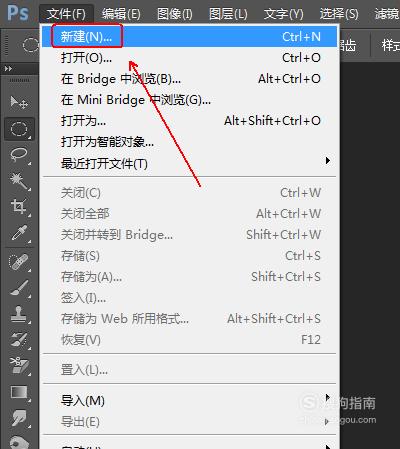
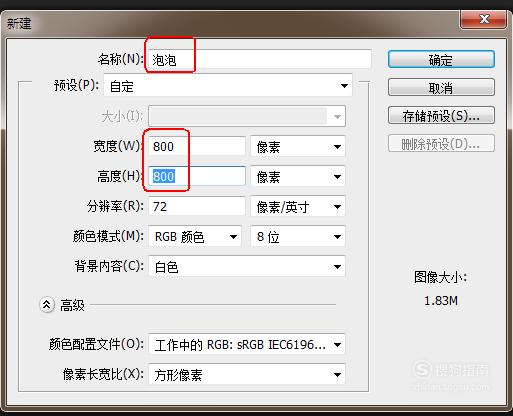
【步骤02】
使用快捷键D将前景色设置为黑色背景色设置为白色。
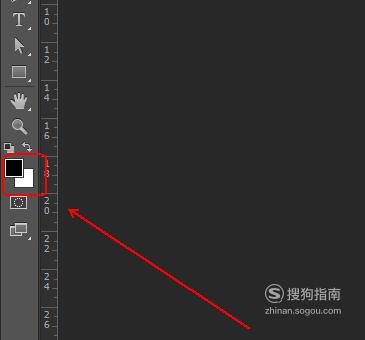
【步骤03】
使用快捷键Alt+Delete将背景填充为黑色。
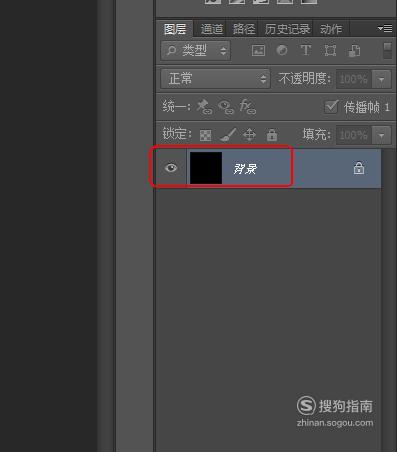
【步骤04】
使用快捷键Ctrl+J对背景图层进行复制,得到“图层1”图层。
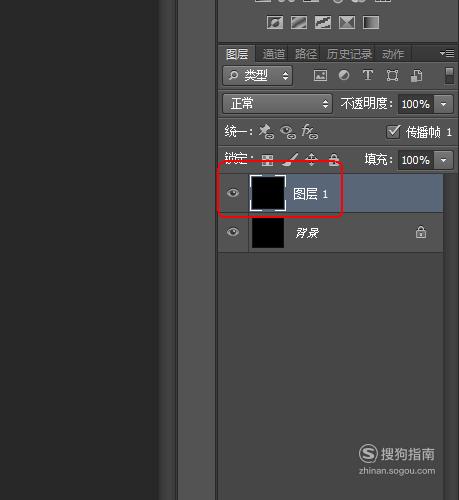
【步骤05】
菜单栏:执行“滤镜”-“渲染”-“镜头光晕”命令,参数如下。
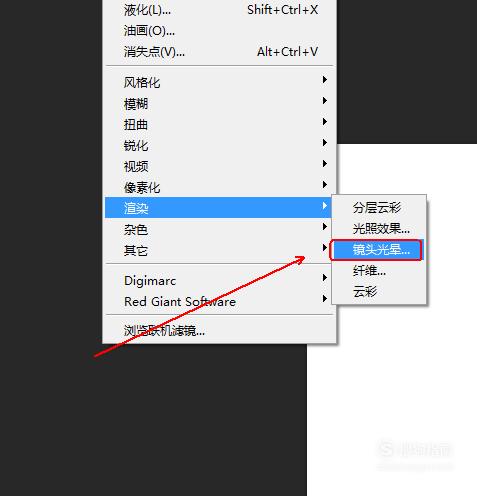
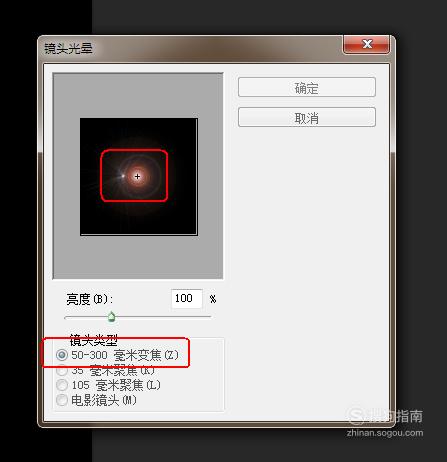
【步骤06】
菜单栏:执行“滤镜”-“扭曲”-“极坐标”命令,参数如下。
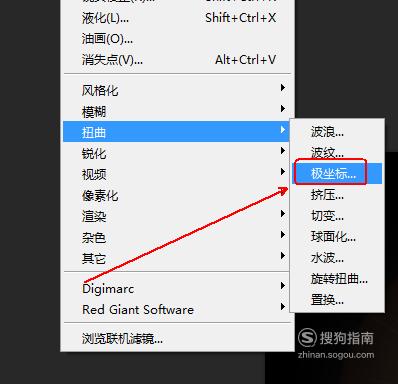
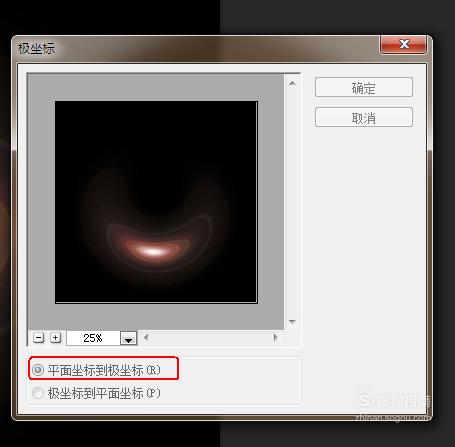
【步骤07】
在“图层面板”上将“图层1”图层隐藏,并点选“背景”图层。
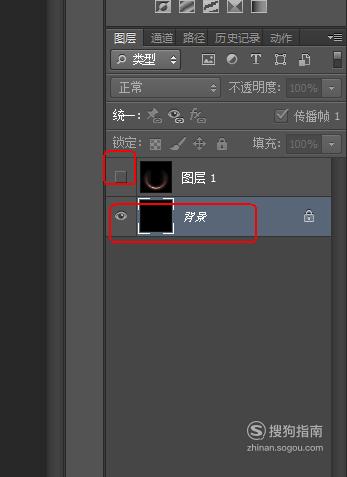
【步骤08】
在“工具面板”上点选“椭圆选框工具”选项。
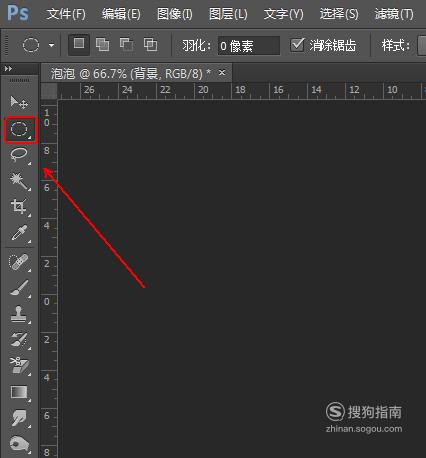
【步骤09】
按住shift键在画布上画一个“正圆”
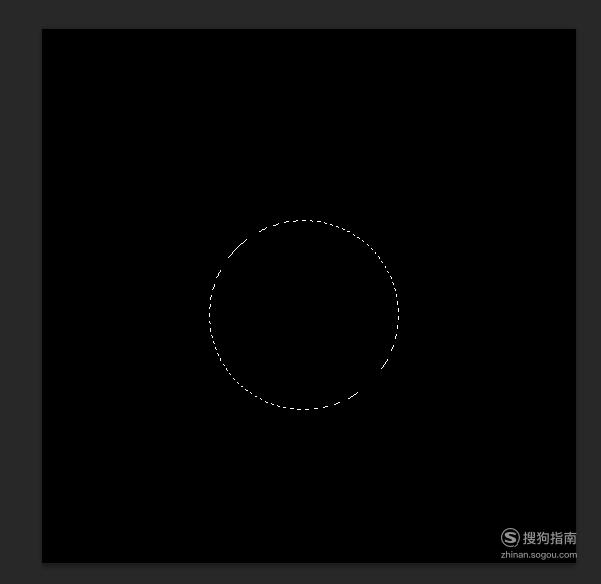
【步骤10】
在“图层面板”上将“背景”图层删除。
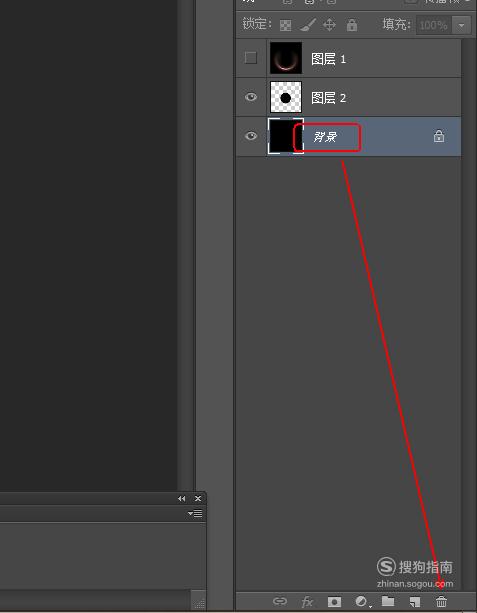
【步骤11】
在“图层面板”上点开“图层1”图层。
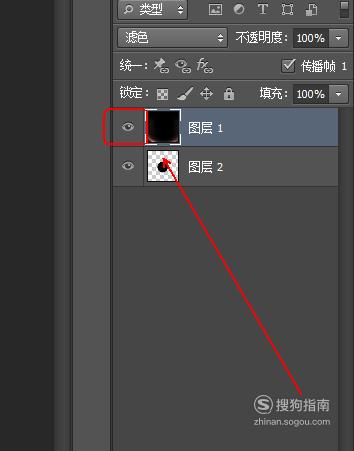
【步骤12】
菜单栏:执行“图层”-“创建剪贴蒙板”命令,如图所示。
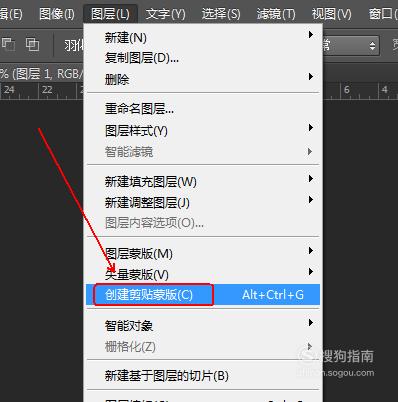
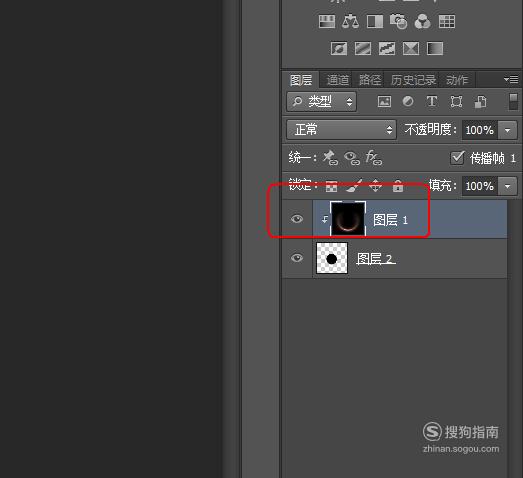
【步骤13】
使用快捷键Ctrl+T对“图层1”图层进行位置和大小的调整,如图所示。
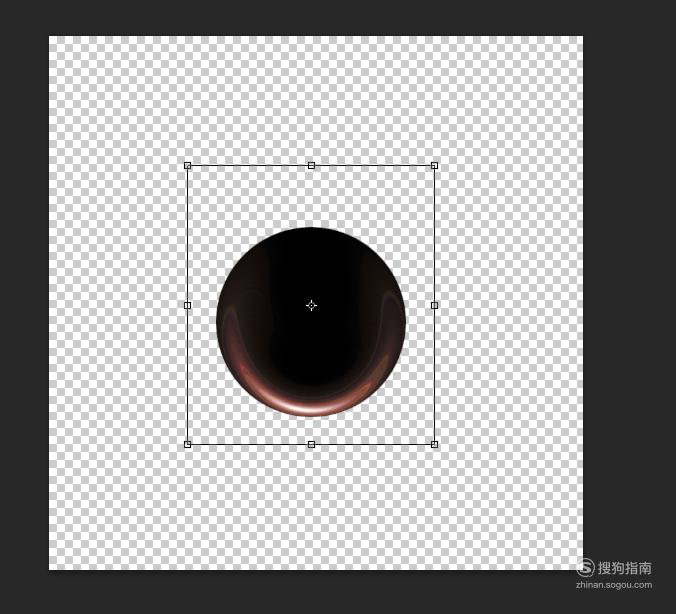
【步骤14】
使用快捷键Ctrl+J对“图层1”图层进行复制,得到“图层1 副本”图层。
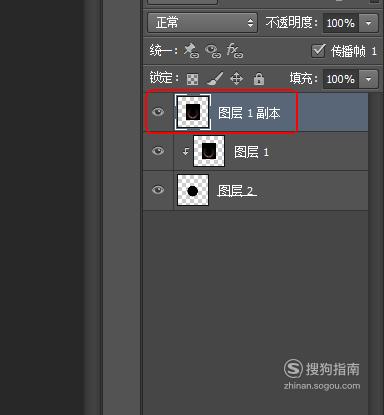
【步骤15】
菜单栏:执行“图层”-“创建剪贴蒙板”命令。
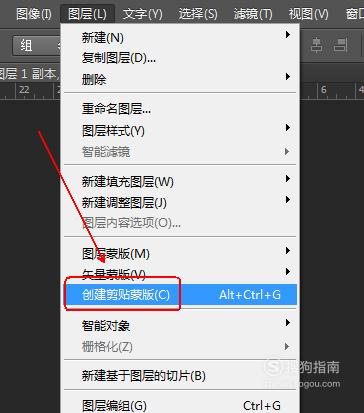
【步骤16】
使用快捷键Ctrl+T旋转一定的角度,如图所示。
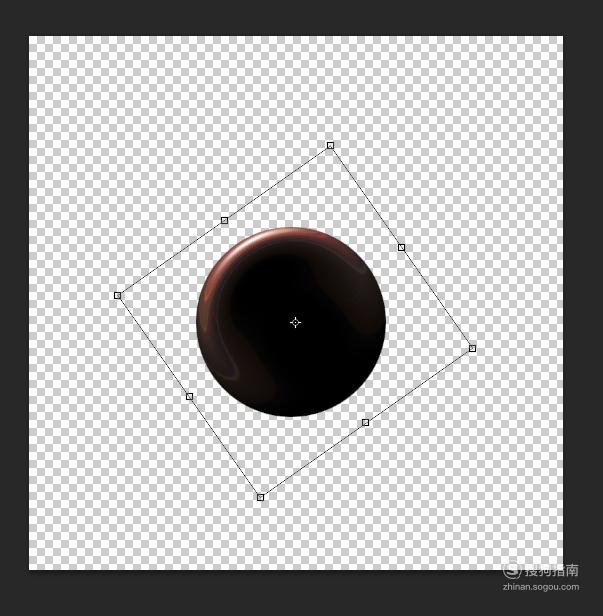
【步骤17】
将图层面板上三个图层的混合模式更改为“滤色”。
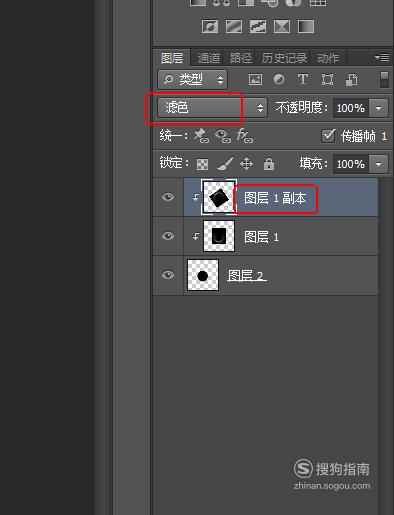
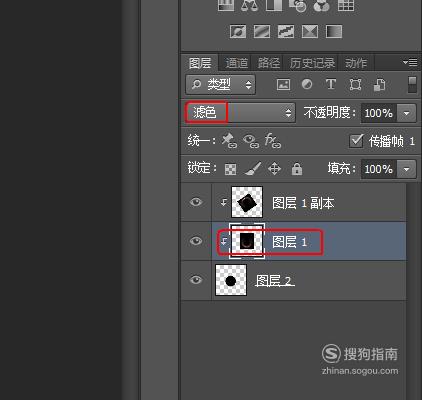
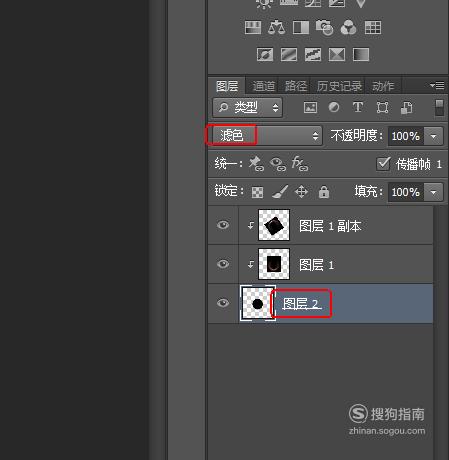
【步骤18】
最终效果,如图所示。

【步骤19】
导入一个背景并将其置于图层面板底层的效果。
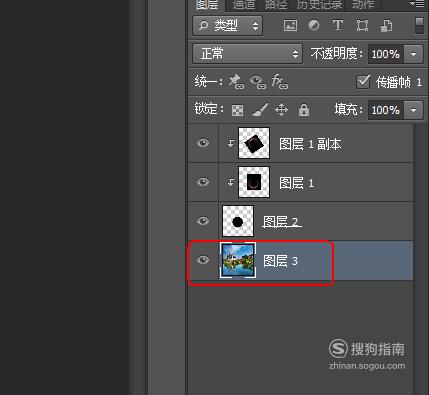

特别提示
泡泡的颜色可以通过色相
声明:此文信息来源于网络,登载此文只为提供信息参考,并不用于任何商业目的。如有侵权,请及时联系我们:baisebaisebaise@yeah.net